数据的输入与修改
- 格式:ppt
- 大小:67.50 KB
- 文档页数:18
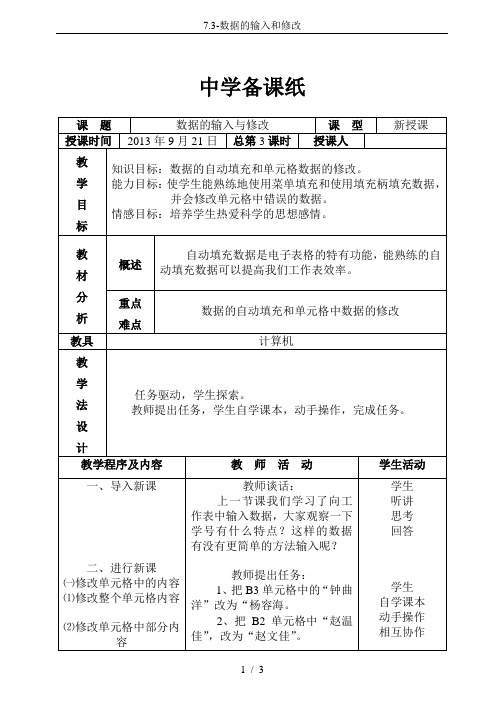

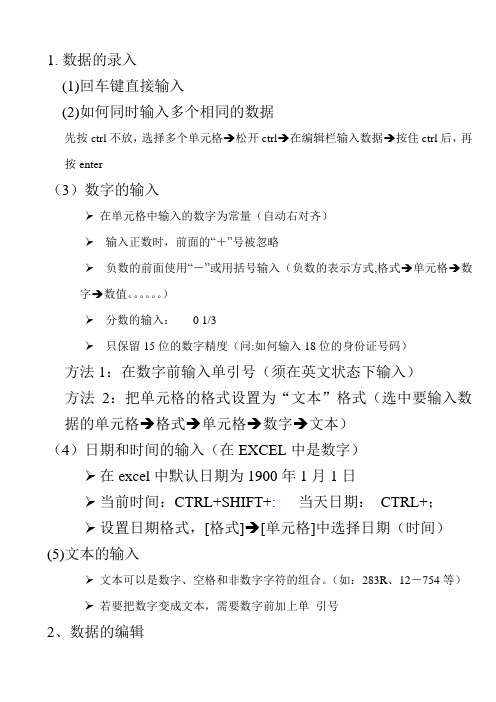
1.数据的录入(1)回车键直接输入(2)如何同时输入多个相同的数据先按ctrl不放,选择多个单元格→松开ctrl→在编辑栏输入数据→按住ctrl后,再按enter(3)数字的输入在单元格中输入的数字为常量(自动右对齐)输入正数时,前面的“+”号被忽略负数的前面使用“-”或用括号输入(负数的表示方式,格式→单元格→数字→数值。
)分数的输入:0 1/3只保留15位的数字精度(问:如何输入18位的身份证号码)方法1:在数字前输入单引号(须在英文状态下输入)方法2:把单元格的格式设置为“文本”格式(选中要输入数据的单元格→格式→单元格→数字→文本)(4)日期和时间的输入(在EXCEL中是数字)在excel中默认日期为1900年1月1日当前时间:CTRL+SHIFT+: 当天日期:CTRL+;设置日期格式,[格式]→[单元格]中选择日期(时间)(5)文本的输入文本可以是数字、空格和非数字字符的组合。
(如:283R、12-754等)若要把数字变成文本,需要数字前加上单引号2、数据的编辑修改(重新键入数据或在编辑栏修改)、复制、粘贴、选择性粘贴3、定位单元格方法1:鼠标单击方法2:名称框定位(在名称框输入单元格)方法3:编辑→定位4、选定区域(1)全选:ctrl+a 或全选按钮(2)连续区域●整列:单击列标●整行:单击行号●其他:利用Shift(3)不连续区域的选择:利用ctrl5、自动填充与序列方法1: 填充:[编辑]→[填充] → [填充] (一般填充的是相同的内容)序列:[编辑] →填充] → [序列] (有一定顺序的内容)方法2:利用鼠标(填充柄)(先输入两个数字→拖动填充柄)方法3: 格式→单元格→对齐→水平对齐方式→填充序列的设置:工具→选项→自定义序列6、删除数据与单元格清除单元格:选定需要清除的单元格、行或列:[编辑] → [清除]或DELETE。
注意:(1)编辑菜单中清除选项的使用(2)当要同时清除多个区域的数据时不能用退格键删除单元格:选定需要删除的单元格、行或列7. 插入单元格、行、列方法1:插入→单元格、行、列方法2:单击鼠标右键→插入8. 查找和替换功能(注意范围的选择及选项的应用)方法1:编辑→方法2:ctrl+F9、给单元格加批注作用:一个说明方法:插入→批注批注的显示()、删除()10、管理工作表(1)工作表的基本编辑操作:选定、插入、移动、复制、删除、重命名均可在工作表标签按钮处单击右键→(2)工作表的拆分拆分窗口、撤消拆分窗口。
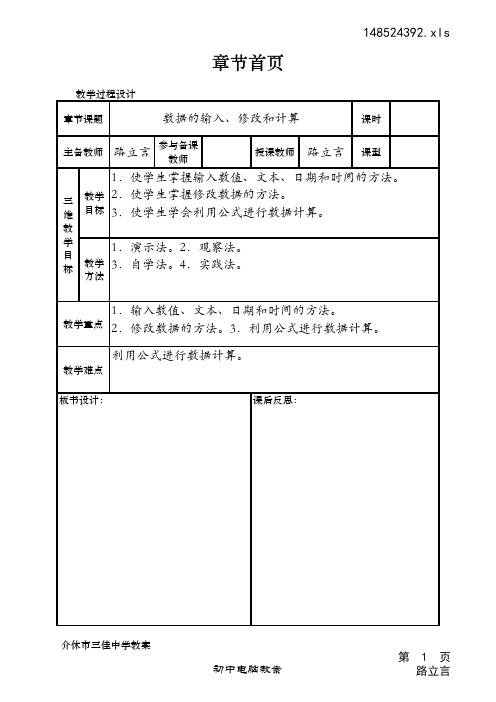
148524392.xls介休市三佳中学教案板书设计:教学难点1.输入数值、文本、日期和时间的方法。
2.修改数据的方法。
3.利用公式进行数据计算。
路立言参与备课教师章节首页章节课题数据的输入、修改和计算课时主备教师教学过程设计教学重点教学目标1.使学生掌握输入数值、文本、日期和时间的方法。
2.使学生掌握修改数据的方法。
3.使学生学会利用公式进行数据计算。
教学方法1.演示法。
2.观察法。
3.自学法。
4.实践法。
授课教师路立言课型三维教学目标利用公式进行数据计算。
课后反思:148524392.xls 教学过程设计续 页补充修订一、导入课题教师打开上节课课堂练习完成的“账目表”,让学生观察单元格中文字和数字的对齐方式有什么不同,引出计算机处理数值型数据和文本型数据的方式不同。
由此导入课题。
二、新课1.数据的输入(1)输入数据的两种方法 教师讲解并演示:方法一:单击要输入数据的单元格,直接输入数据。
方法二:先单击单元格,再单击编辑栏,可以在编辑栏中编辑或添加单元格中的数据。
(2)输入数值教师演示输入整数、小数、分数、百分数的方法,并要求学生上机练习。
教师强调:①输入纯分数时,要先输入0和空格,否则系统会按日期处理。
②单元格中可显示的数值长度为11位,超过11位时,以科学记数形式表示。
③在单元格中,系统默认的数值显示方式是右对齐。
(3)输入文本教师演示输入字母、数字和符号的方法,要求学生观察屏幕显示内容并上机练习。
教师强调:①系统默认的文本显示方式是左对齐。
②如果需要将数字作为文本处理,需要在开始时先输入一个单引号“’”。
(4)输入日期和时间教师布置任务:按书中第9页例3的要求,输入日期和时间。
2.修改数据教师一边讲解一边演示修改数据的方法:(1)输入过程中出错:用Backspace键删除错误的字符,然后输入正确的内容。
(2)输入完毕后发现错误:①按Delete键,删除数据,再重新输入。
②输入新的数据将原来的内容覆盖。


数据的输入和修改单元格的地址单元格的选择自动填充序列Excel数据的输入和修改―――字符和数字的输入学习任务:字符和数字的输入学习目的:掌握Excel的字符输入的类型和分数的输入重难点:数字字符输入和分数的输入输入数据是其它操作的前提,Excel 2003最常见的数据有字符、数字、文本、图表和时间等几类。
Excel中输入数据,还是有一些特别的要求。
一、字符的输入步聚1:左键单击需要输入的单元格,使之成为活动单元格,在格中输入文字“姓名”,输入文字的方法与Word中相同。
步聚2:按回车键就被确认,光标会移动到下一个单元格。
用鼠标或键盘的方向键选定另外的单元格,输入也会确认。
例如按一下键盘的右方向键,输入也会被确认,B1单元格将成为活动单元格,如图12所示。
有些特殊的字符,例如某职工的编号是“001”,我们称为数字型字符。
数字型字符虽然由数字组成,但它不表示大小,并不是一个数字,如果直接输入“001”,Excel 2003会按数字处理,自动省略前面两个“0”,造成输入错误。
在输入时,数字型字符前面要加一个单引号“'”,而且单引号要在英文输入状态下输入。
输入“'001”,按回车键确认,在单元格内单引号不会显示出来,但编辑栏中还是可以看到,如图13所示。
二、数字的输入数字可以直接输入单元格,若数字位数太多,会自动以科学计数法显示,例如输入“6560000000”,显示如图14所示的B3单元格。
输入分数时,整数与分数之间应有一个空格,分数分隔符用斜杠“/”表示。
例如输入4,应该输入“4+空格+7/8”,如图14所示B4单元格。
对纯分数,例如,应该输入“0+空格+7/8”,如图14所示B6单元格(0没有显示)。
如果直接输入“7/8”,就会被作为日期看待,结果如图14所示的B5单元格。
三、日期和时间的输入输入日期和时间要用Excel能识别的格式,如图15所示,D2、D3、D4单元格。
如果需要输入当前的系统日期和系统时间,只需要分别用快捷键“Ctrl+;”和“Ctrl+Shift+;”,即可完成。
第二节数据的输入与编辑一、数据的输入(一)数据的手工录入Exce1中,数据的输入和修改都在当前单元格或者对应的编辑栏中进行。
Exce1文件打开后,所有单元格均默认处于就绪状态,等待数据的输入。
1.在单个单元格中录入数据2.在单张工作表的多个单元格中快速录入完全相同的数据(1)选定单元格区域;(2)在当前活动单元格或者对应的编辑栏中录入所需的数字或文本;(3)通过组合键“Ctr1+Enter”确认录入的内容。
在会计工作中,什么时候会用到“快速录入完全相同数据”的操作呢?账簿、工资表中的一些信息,会涉及到相同的数据,这时会使用“快速录入完全相同数据”的操作。
3.在单张工作表的多个单元格中快速录入部分相同的数据相关设置完成后,在相应的单元格输入数据时,只需要输入不重复的数字部分,系统会在输入的数字前自动加上重复部分。
相关设置右键单击单元格→设置单元格格式→数字→自定义(1)文本型数字:重复部分@;@重复部分(2)数值型数字: 123456# ; #123456 (3)文本数值混合型:重复部分#; #重复部分补充:设置单元格格式——数字格式(1)如果在单元格中输入数值型数字,则默认右对齐。
(2)如果在单元格中输入文本型数字,则默认左对齐。
(3)如果输入的数据全部由数字组成,比如邮政编码、电话号码等,为了避免被Excel误认为是数值型数字,应在输入时先输入英文状态的单引号(‘),再输入数字。
(4)在Excel中,日期和时间被视为数值型数字进行处理,默认靠右对齐。
一般情况下,日期的年、月、日之间用“/”或“-”分隔。
如果在同一单元格中同时输入日期和时间,那么必须在两者之间输一个空格。
(5)如果需要在单元格中输入分数,那么先要在单元格中输入0,然后输入一个空格,再输入分数。
(6)在会计核算工作中,会涉及到货币符号、红色字体代表负数、大写金额等格式,可以通过“货币”、“会计专用”、“特殊”等格式设置。
(7)自定义格式设置中,最常用的三个占位符:“@”是文本占位符;“#”与“0”是数字占位符。
Excel数据分析的基础数据输入与处理Excel是一款功能强大的电子表格软件,广泛应用于数据分析和处理领域。
数据的准确输入和有效处理是进行Excel数据分析的关键步骤。
本文将介绍Excel数据分析的基础数据输入与处理方法。
一、数据输入1. 打开Excel软件,点击新建工作簿,创建一个新的Excel文件。
2. 在第一个单元格(A1)输入数据表的表头,即各列的名称。
确保表头的简明扼要,能够清晰描述各列所代表的含义。
3. 逐行逐列输入数据,确保每个数据都位于相应的单元格中。
可以使用鼠标点击单元格并直接输入数据,也可以在公式栏中输入数据并按回车键确认。
4. 若需要插入日期、时间或特定格式的数据,可以选择相应的单元格格式,并在输入时遵循指定格式。
例如,日期格式可以选择"年/月/日",时间格式可以选择"小时:分钟:秒"。
5. 若数据过多无法一次性输入完毕,可以分批次输入,在下一列或下一行继续输入,并保持数据的连续性。
二、数据处理1. 数据排序数据排序可以按照某一列的数值大小或字母顺序对数据进行排序,使数据更加有序。
选择需要排序的数据范围,点击“数据”选项卡中的“排序”功能,按照需要的排序方式进行设置,如升序或降序。
2. 数据筛选数据筛选可以根据指定的条件筛选出满足条件的数据,使分析更加精确。
选择需要筛选的数据范围,点击“数据”选项卡中的“筛选”功能,设置筛选条件并确认,即可得到满足条件的数据。
3. 数据去重数据去重可以去除重复数据,使数据更加干净整洁。
选择需要去重的数据范围,点击“数据”选项卡中的“删除重复值”功能,设置去重的条件并确认,即可去除重复数据。
4. 数据透视表数据透视表是Excel中常用的数据分析工具,可以进行快速的数据统计和汇总。
选择需要生成数据透视表的数据范围,点击“插入”选项卡中的“数据透视表”功能,按照向导进行设置,选择需要分析的字段和计算方式,即可生成数据透视表。
学教目标任务化学教任务问题化巴燕中心学校八年级信息技术学科学(教)案 3 周 2 课时
课题数据的输入及修改设计者纳青兰评价组长签字上课时间
学习目标:
1、掌握输入、修改、删除数据的方法。
2、通过自学培养学生对信息搜集、选择、整合信息和自主学习的能力。
3、通过小组学习、自己发现问题、解决问题,培养学生合作学习和研究性学习的能力。
4、激发学生的创新意识。
自主研学:
(展示交流)
在电子表格中选取如下区域:A1:B2,C3:C7,D2。
情景链接:
我们了解了Excel电子表格中单元格的选取,那么本节课我们就来看一下如何在单元格中输入数据以及数据的修改方。
合作探究:
(展示交流)
攀登高峰:
(五阶以上)
1、在“动物的拉力表”中输入动物的拉力。
2、修改“动物的拉力表”中“河曲马”改为“大通马”。
3、把大通马的公畜拉力改为250
拓展训练:
修改数据的方法有哪些?
学(教)报告:
失败是成功之母。